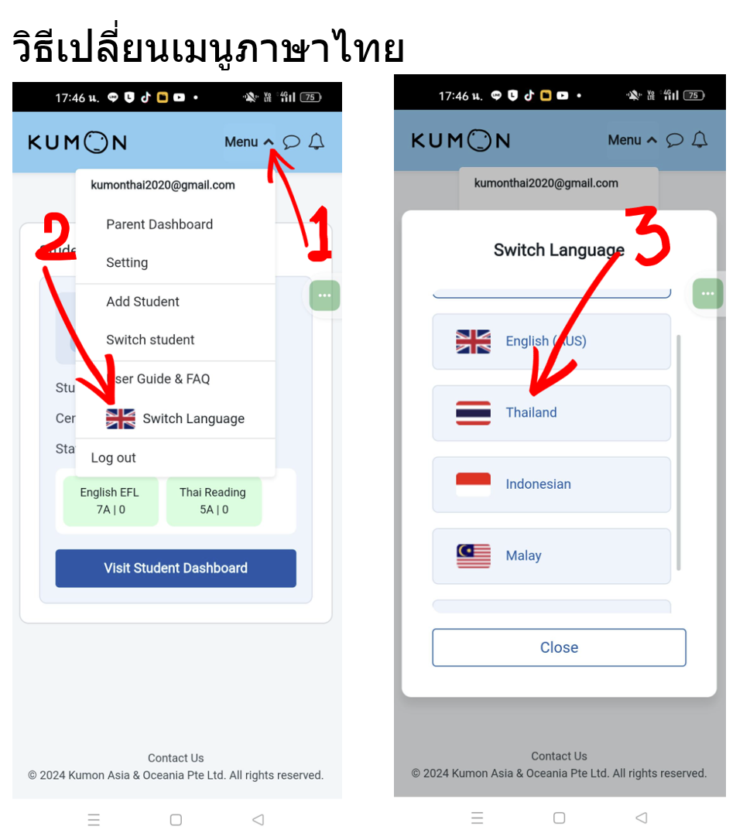รวม Tips & Tricks การใช้งานแอป
ผ่าน 2 ช่องทางดังนี้:
- ติดตั้งแอปพลิเคชั่น
บน Smart phone, Tablet, iPad (iOS & Android) - เข้าใช้งานผ่านเว็บบราว์เซอร์ Link My Kumon Web: https://study.kumonportal.com
และ Link My Centre Web: https://centre.kumonportal.com
หมายเหตุ:
- เข้าผ่านเว็บบราว์เซอร์จะต้อง Login ด้วย OTP ทุกครั้ง
- อีเมลที่เข้าใช้งาน My Kumon แอป นั้นจะผูกกับข้อมูลนักเรียน ดังนั้นผู้ปกครองจึงไม่สามารถใช้อีเมลอื่นลงทะเบียนกับนักเรียนคนเดิมได้
ศูนย์แชร์ QR-Code ให้ผู้ปกครอง สเกน เพื่อนำไปยังแอปสโตร์เมนู และทำการติดตั้ง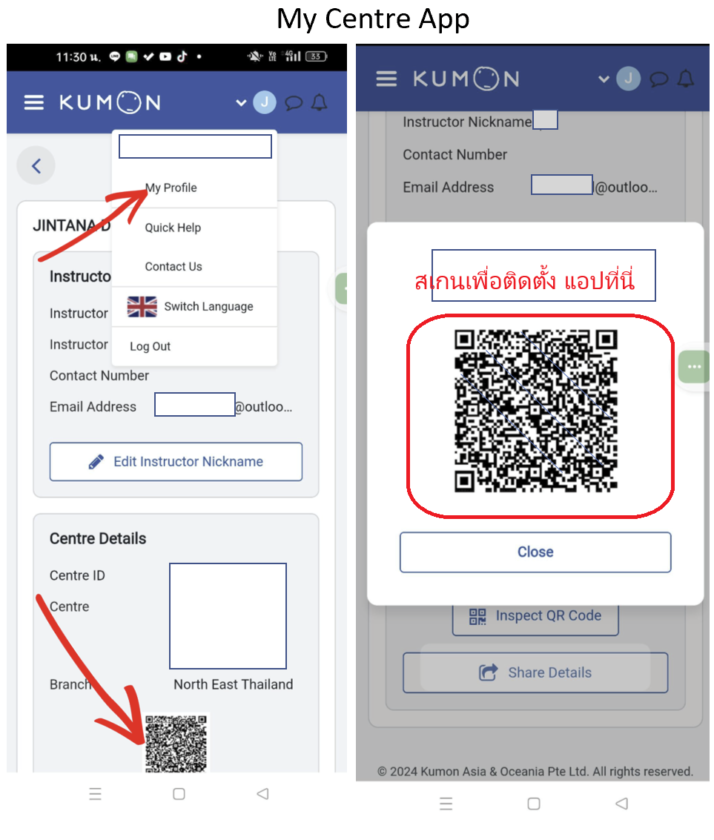
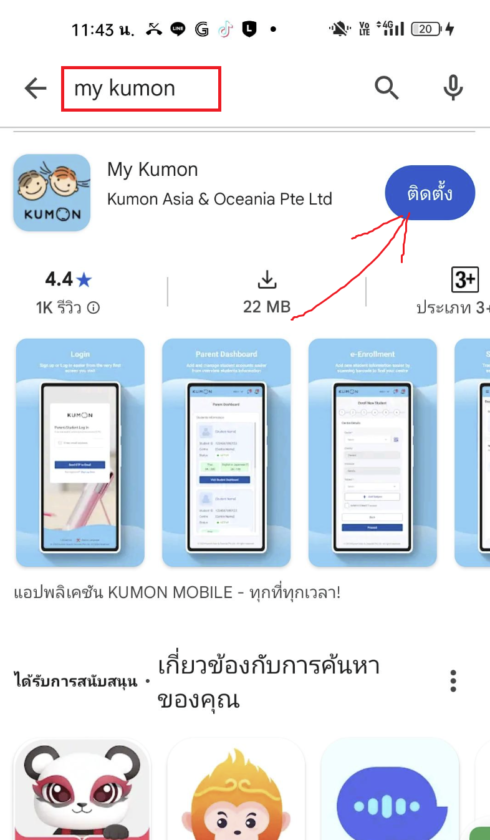
หมายเหตุ เครื่องที่ส่ง QR Code ต้องใช้กัย OS เดียวกันเท่านั้น เช่น จากส่งออกจาก iOS My Kumonก็จะต้อวเป็น iOS เท่านั้น
วิธีเข้าใช้งาน
- ใช้ อีเมล เด็ก/ผู้ปกครอง ทำการสมัครใช้งาน My Kumon
- ระบบจะส่ง OTP ไปยังอีเมล เพื่อยืนยันตัวตน ในการเข้าใช้งาน My Kumon
- หลังจากนั้นจึงทำการลงทะเบียนนักเรียนคุมอง
หมายเหตุ: อีเมลที่ลงสมัครใช้งานแอป (รับ OTP) นั้นจะผูกกับข้อมูลนักเรียนที่ลงทะเบียนภายใต้อีเมลนี้ ดังนั้นผู้ปกครองจึงไม่สามารถใช้อีเมลใหม่ลงทะเบียนกับนักเรียนคนเดิมได้
- เปิด My Centre App ไปที่เมนู My Profile
- เปิด QR-Code เพื่อให้สแกนค้นหาศูนย์คุมอง
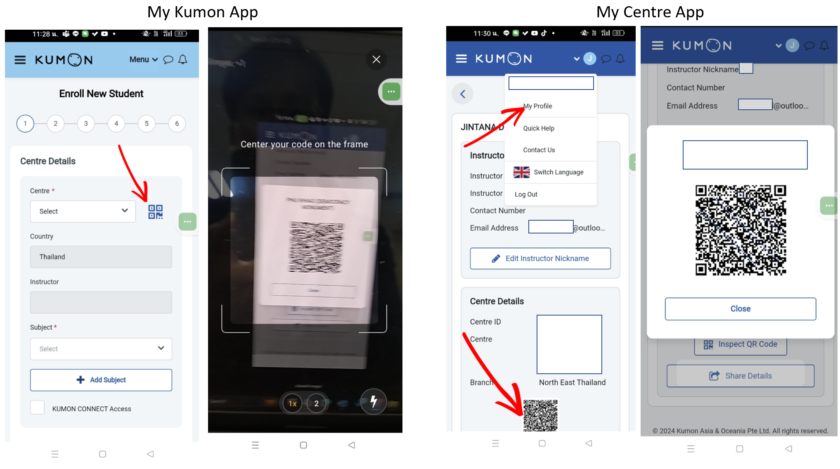
**ศูนย์สามารถแชร์ QR-Code ให้ผู้ปกครองได้ ผ่านปุ่ม “Share Details”
หมายเหตุ: ศูนย์สามารถเพิ่มชื่อเล่นหรือข้อความที่ต้องการ เพื่อใช้เป็นข้อความอ้างอิงในการคีย์ค้นหาศูนย์คุมองที่ง่ายขึ้นสำหรับผู้ปกครองทำขั้นตอนเลือกศูนย์สำหรับการลงทะเบียนนักเรียนใหม่ (โดยไปที่ เมนู โปรไฟล์ ของ My Centre)
ผู้ปกรครองสามารถเลือกใช้แบบใดก็ได้ อยู่ที่ความสะดวก ในการใช้งาน
- ใช้งานผ่าน Mobile แอป;
ข้อดี: สามารถใช้ได้กับ Smart phone (Android / iOS / iPad / Tablet) และไม่ต้อง Login ทุกครั้ง, การฟังเสียงสามารถดาวน์โหลดไฟล์เสียงเพื่อใช้งานครั้งต่อไปได้
ข้อเสีย: Smart Phone รุ่นเก่า หรือบางยี่ห้อ - การใช้ผ่าน เว็บเบราว์เซอร์ (คอมพิวเตอร์):
ข้อดี: ใช้ได้ทุกอุปกรณ์ที่มีเบราว์เซอร์ เช่น คอมพิวเตอร์ สมาร์โฟน
ข้อเสีย: ต้อง Login รับ OTP ทุกครั้งเมื่อเข้าใช้งาน และใช้งานพร้อมได้ 1 เครื่อง/ผู้ใช้เท่านั้น
- ฟังก์ชันที่มีเฉพาะบน My Centre Mobile เท่านั้น
- เพิ่ม/ลบกำหนดสิทธิ์ บัญชี Assistant
- เมนู My Profile (QR-Code)
- ฟังก์ชันที่มีเฉพาะบน My Centre เว็บบราว์เซอร์เท่านั้น
- Web Ordering (สั่ง Worksheet etc.)
- สามารถตรวจสอบได้จากไอคอน “Students” ของ My Centre
- จากนั้นให้สังเกตุไอคอนรูป ถ้า MKA เป็นสีเขียวแสดงว่ามีการใช้งานอยู่
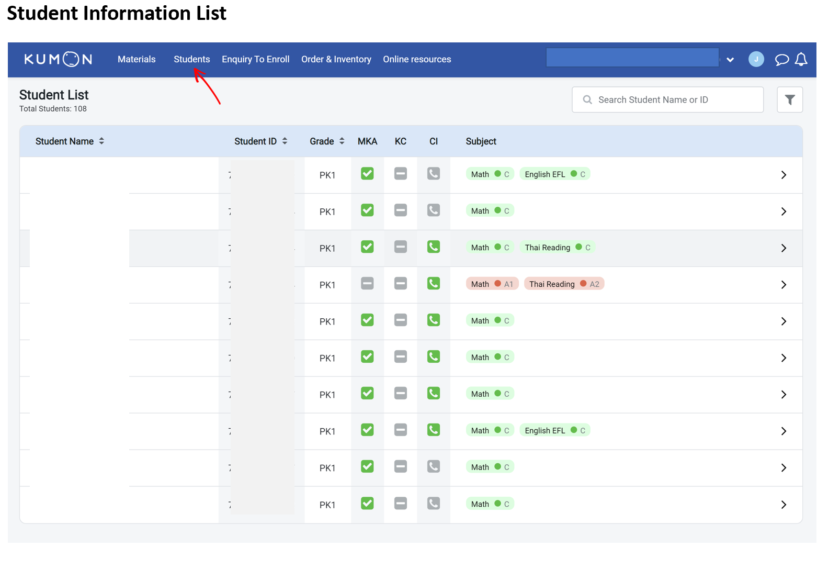
[ไอคอน MKA/KC/CI เป็น สีเขียว = มีการใช้งาน
[MKA=My Kumon App, KC=KUMON CONNECT หมายถึงยอมรับ KC Term and condition แล้ว, CI = ข้อมูลเบอร์ติดต่อ]
แถบแสดงสถานะและความหมายต่างๆ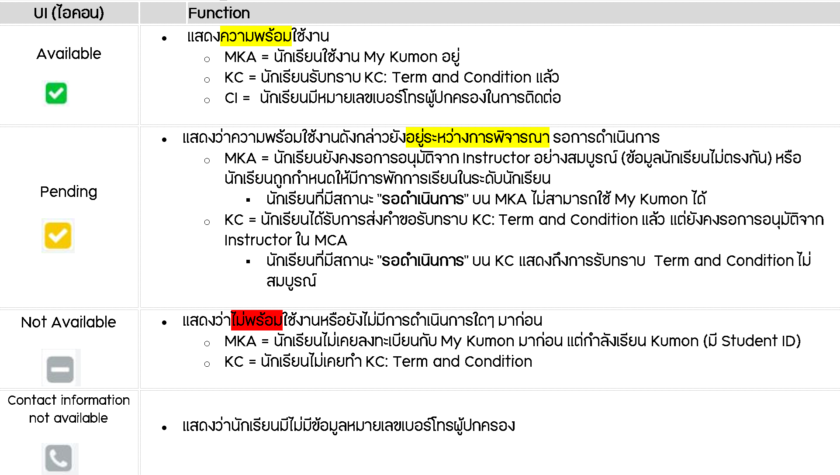
![]()
- สำหรับ Assistant: ให้ทำการเปลี่ยนได้ด้วยตัวเองโดยใช้ฟังก์ชั่น Forgot password อยู่ด้านล่างหน้า Login
- สำหรับ Instructor: ให้ทำการแจ้ง ADM เพื่อขอเปลี่ยน password
หมายเหตุ:
1) Account ของครูผู้ช่วย สามารถใช้งานพร้อมกันได้แค่ 1 เครื่องเท่านั้น และ ศูนย์สามารถสร้างทะเบียนผู้ใช้ (Account) สำหรับครูผู้ช่วย (Assistant) บน My Centre แอป ได้สูงสุด 10 ผู้ใช้
2) การเปลี่ยนพาสเวิร์ดสำหรับ Instructor จะมีผลกับระบบ K-SiS, Web Ordering และ Instructor Web Portal (MCW) เนื่องจากใช้ User ID และ password เดียวกัน
กรณีต้องการกลับไปยังหน้าเดชบอร์ด หรือหน้าแรกกดที่รูปไอคอน Kumon ดังรูป
เมื่อเข้าใช้งานเว็บ MCW ให้คลิกเมนู “NRS” ตามรูป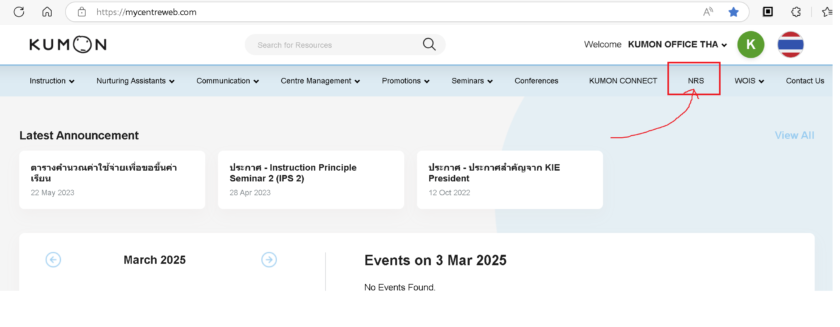
Login เข้า My Centre
- สำหรับวิชาภาษา ไอคอนไฟล์เสียง จะโชว์วันเดียวกันกับ Enrollment Date
- ดังนั้นแนะนำให้ตั้ง Enrollment Date ในขั้นตอน ยอมรับนักเรียน “Acknowledged” ให้เป็นวันเดียวกันกับที่นักเรียนสมัคร
- สามารถแก้ไขวัน Enrollment Date เมื่ออนุมัตินักเรียนในระบบ K-SiS (e-Enrollment)
เช่น ถ้า นร. ลงทะเบียนวันที่ 23 ธค. ให้ระบุ Enrollment Date เป็นวันที่ 23 ธค.

User Login ของ Instructor จะมีผลกับระบบ K-SiS, Web Ordering และ My Centre Web (Instructor Portal)
ตย.User Login: TH66I00XXX